细说IPV4无网络访问权限怎么办
分类:windows7教程 发布时间:2019-03-05 11:00:00
IPV4即互联网通信协议第四版,是应用最广泛的一个版本,我们在使用电脑时候都会分配一个IP地址。下面,我就给大家介绍一下IPV4无网络访问权限的解决方法,有需要就一起来了解一下吧
近来有很多网友反映电脑突然不能上网了,这是怎么回事呢?其实有些问题就是IPV4无网络访问权限搞的鬼。那么我们如何解决呢?针对这个问题,我给大家整理了解决IPV4无网络访问权限的详细步骤
1、右击网络图标,选择属性
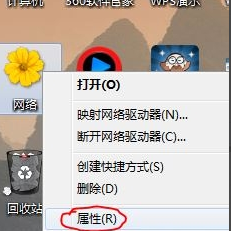
访问权限电脑图解1
2、点击左侧的更改适配器设置
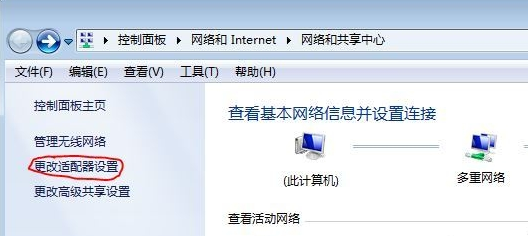
IPV4无网络访问权限电脑图解2
3、双击本地连接
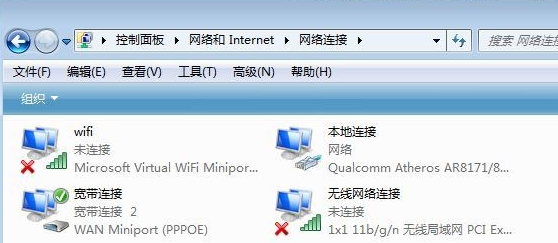
解决IPV4无访问权限电脑图解3
4、打开本地连接后点击“详细信息”
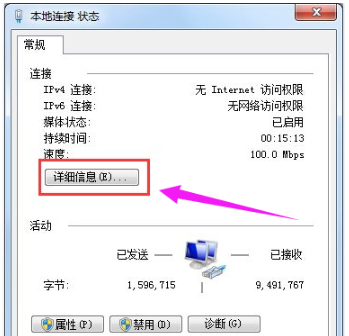
访问权限电脑图解4
5、查看“IPv4地址”
如果显示:169.X.X.X的话,说明是电脑与路由器之间的通信(连接)有问题,电脑没有从路由器上获取到IP地址信息。
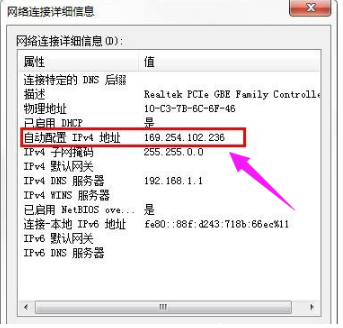
IPV4电脑图解5
解决办法:
(1)、检查电脑和路由器之间的连接正不正确,正确连接方式为:电脑用网线连接到路由器的LAN口(1、2、3、4)中的任意一个。
(2)、再看看电脑上网线接口处、路由器上LAN口的指示灯是否闪烁
(3)、换一根新的网线,重新连接电脑和路由器。
6、如果显示的结果不是169开头的话,而是192.168.1.X、192.168.0.X、172.16.1.X,说明电脑与路由器之间连接正确的,多半是因为路由器设置不成功

访问权限电脑图解6
进入路由器设置界面,在“系统状态”选项下,查看“WAN口状态”信息, “WAN口状态”下的参数全部是0
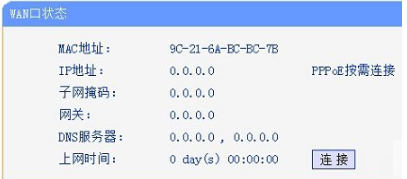
解决IPV4无访问权限电脑图解7
解决办法:
1)、请检查路由器的连接是否正确;路由器的WAN口只能够连接猫、光猫或者入户网线,而电脑只能够连接到LAN(1、2、3、4)口。
2)、重新设置路由器上网,需要注意路由器上上网方式的选择,一般路由器上有:宽带连接拨号、动态IP(自动获取)、固定IP(静态IP)这3种。
以上就是解决IPV4无网络访问权限的解决方法了,希望能帮助到你






 立即下载
立即下载







 魔法猪一健重装系统win10
魔法猪一健重装系统win10
 装机吧重装系统win10
装机吧重装系统win10
 系统之家一键重装
系统之家一键重装
 小白重装win10
小白重装win10
 杜特门窗管家 v1.2.31 官方版 - 专业的门窗管理工具,提升您的家居安全
杜特门窗管家 v1.2.31 官方版 - 专业的门窗管理工具,提升您的家居安全 免费下载DreamPlan(房屋设计软件) v6.80,打造梦想家园
免费下载DreamPlan(房屋设计软件) v6.80,打造梦想家园 全新升级!门窗天使 v2021官方版,保护您的家居安全
全新升级!门窗天使 v2021官方版,保护您的家居安全 创想3D家居设计 v2.0.0全新升级版,打造您的梦想家居
创想3D家居设计 v2.0.0全新升级版,打造您的梦想家居 全新升级!三维家3D云设计软件v2.2.0,打造您的梦想家园!
全新升级!三维家3D云设计软件v2.2.0,打造您的梦想家园! 全新升级!Sweet Home 3D官方版v7.0.2,打造梦想家园的室内装潢设计软件
全新升级!Sweet Home 3D官方版v7.0.2,打造梦想家园的室内装潢设计软件 优化后的标题
优化后的标题 最新版躺平设
最新版躺平设 每平每屋设计
每平每屋设计 [pCon planne
[pCon planne Ehome室内设
Ehome室内设 家居设计软件
家居设计软件 微信公众号
微信公众号

 抖音号
抖音号

 联系我们
联系我们
 常见问题
常见问题



